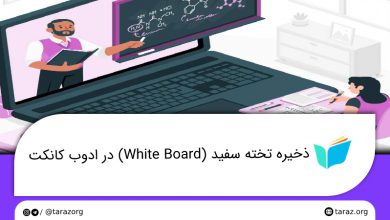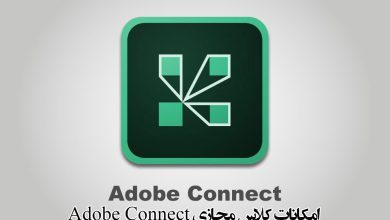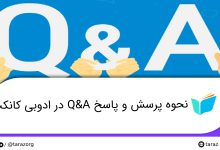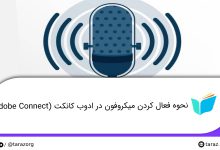دانلود از ادوبی کانکت (+آموزش تصویری) l دانلود فیلم از ادوبی کانکت
با استفاده از این آموزش خواهید توانست ویدئو کلاس آنلاین و جلسه ضبط شده در adobe connect را مشاهده و مدیریت و دانلود کنید.
جهت دانلود ویدیو از ادوبی کانکت، حتما باید دسترسی شما در سیستم هاست “Host” باشد.
مشاهده و تغییر دسترسی ویدیو ضبط شده در ادوبی کانکت
از قسمت بالا در منوی Meeting بر روی گزینه Manage Meeting Information را انتخاب کنید و وارد پنل مدیریت جلسات شوید.
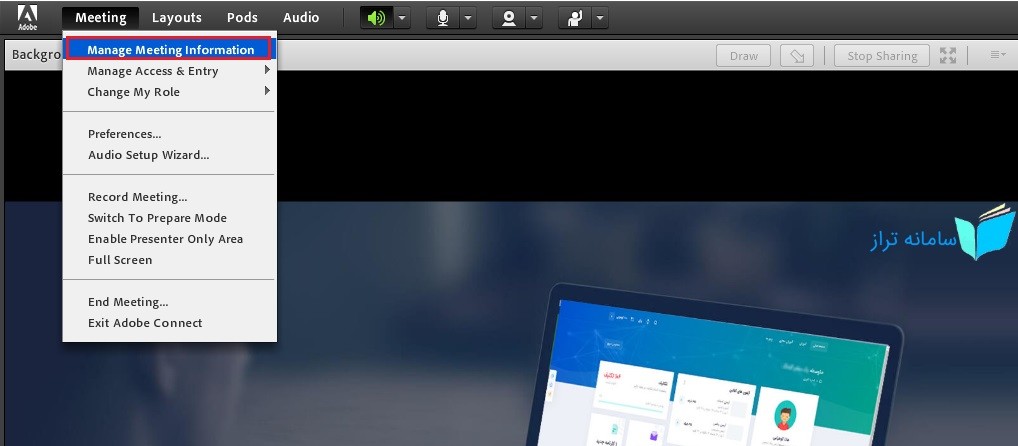
بیشتر بخوانید:
- آشنایی با امکانات ادوبی کانکت Adobe Connect
- نحوه فعال كردن ميكروفون در ادوب كانكت (Adobe Connect)
- رفع مشکل Connecting در ادوبی کانکت
1 – برای مشاهده ویدئو های ضبط شده به قسمت Recording بروید.
۲ – تیک گزینه جلسه مورد نظر خود را جهت دادن دسترسی انتخاب کنید.
۳ – جهت دادن سطح دسترسی مشاهده بر روی گزینه Access Type کلیک کنید.
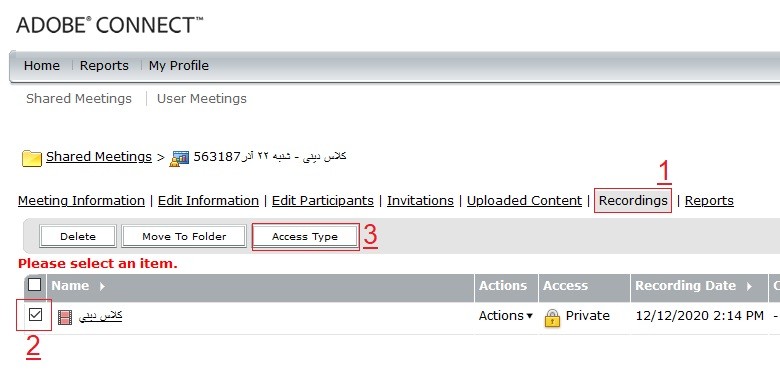
دانلود فیلم از adobe connect
در این بخش میتوانید مشخص کنید چه افرادی جهت مشاهده جلسه مورد نظر ضبط شده شما دسترسی داشته باشند.
۴ – این ویدیو برای مشاهده خصوصی باشد
۵- فقط اعضای که دارای حساب کاربری هستند مشاهده کنند.
۶- به صورت عمومی قابل مشاهده باشد. و همه میتوانند ویدیو را مشاهده کنند. در صورتی که می خواهید فقط افرادی که مایل هستید ویدیو را مشاهده کنند. یک رمز به جلسه خود بدهید. و تیک را روشن کنید. به طور مثال ما برای مشاهده این جلسه کد tarazorg را داده ایم. سپس بعد از تغییرات بر روی دکمه Save یا ذخیره کلیک کنید.
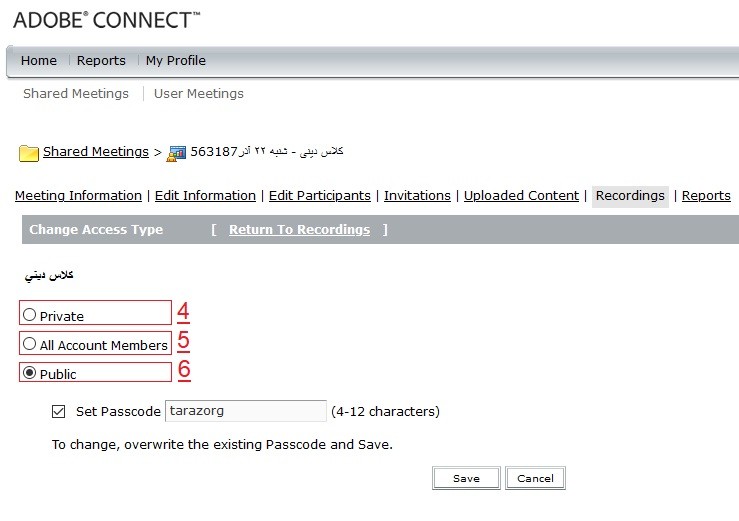 دانلود فیلم های ضبط شده در ادوبی کانکت و دانلود جلسات ادوبی کانکت
دانلود فیلم های ضبط شده در ادوبی کانکت و دانلود جلسات ادوبی کانکت
حالا به منظور مشاهده جلسه و ارسال برای کاربران بر روی لینک مورد نظر کلیک کرده یا برای مخاطبان خود ارسال کنید.
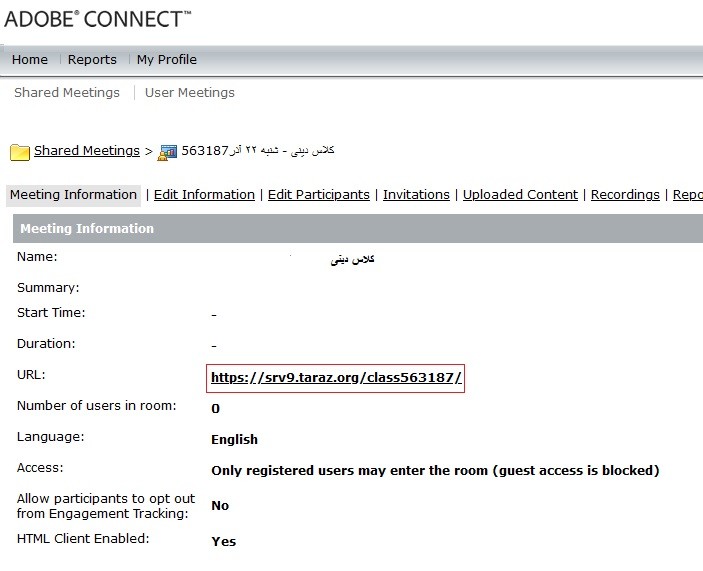
بعد از کلیک روی جلسه مورد نظر میتوانید ویدیو را مشاهده کنید.
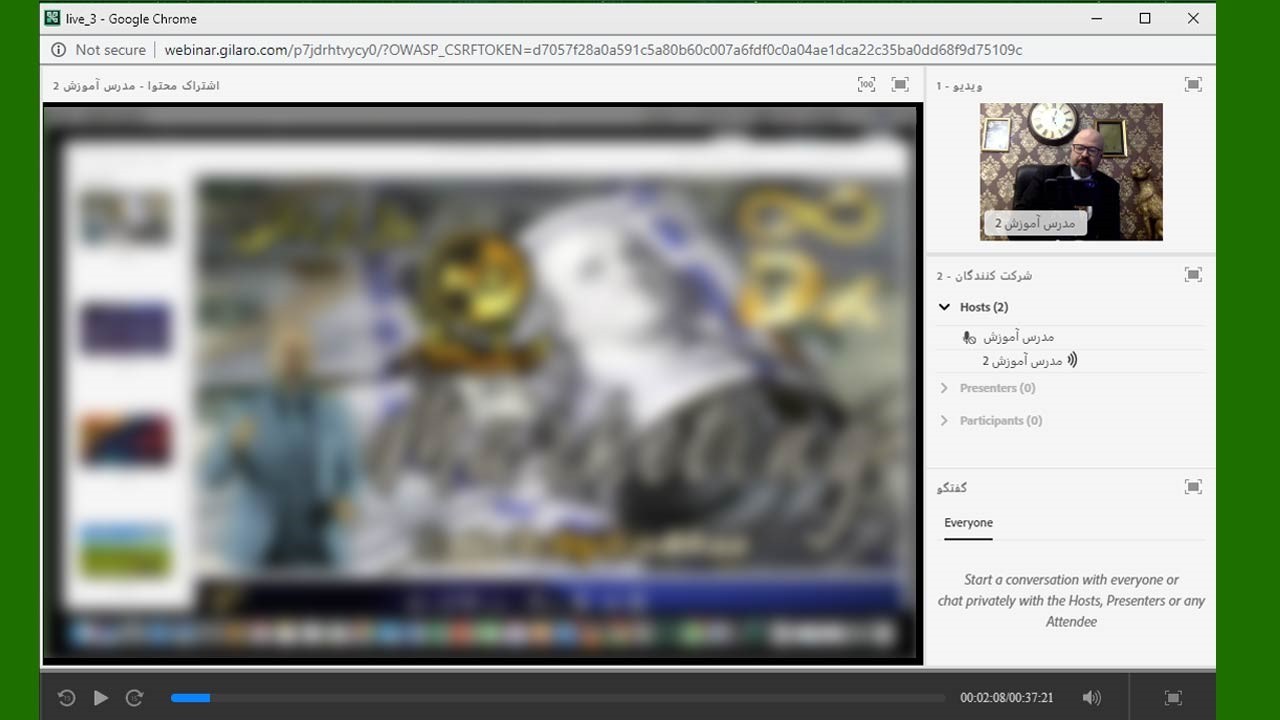

دانلود ویدیو ضبط شده در ادوبی کانکت
جهت دانلود ویدیو مورد نظر بر روی جلسه ضبط شده خود کلیک کرده و در تصویر زیر فلش Actions را بزنید و بر روی دکمه Make Offline کلیک کنید.
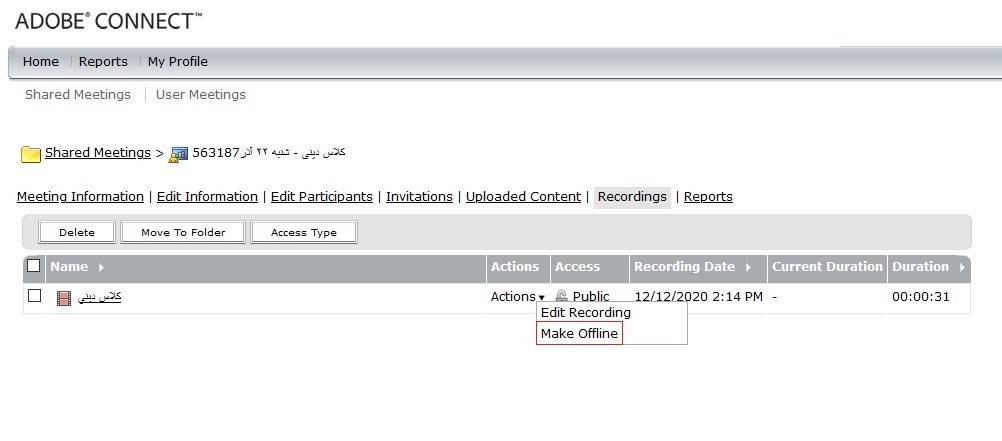
بعد از کلیک روی دکمه Make Offline صفحه زیر برای شما باز می شود. در قسمت Offline Recording بر روی Next کلیک کنید تا به صفحه تنظیمات خروجی هدایت شوید.
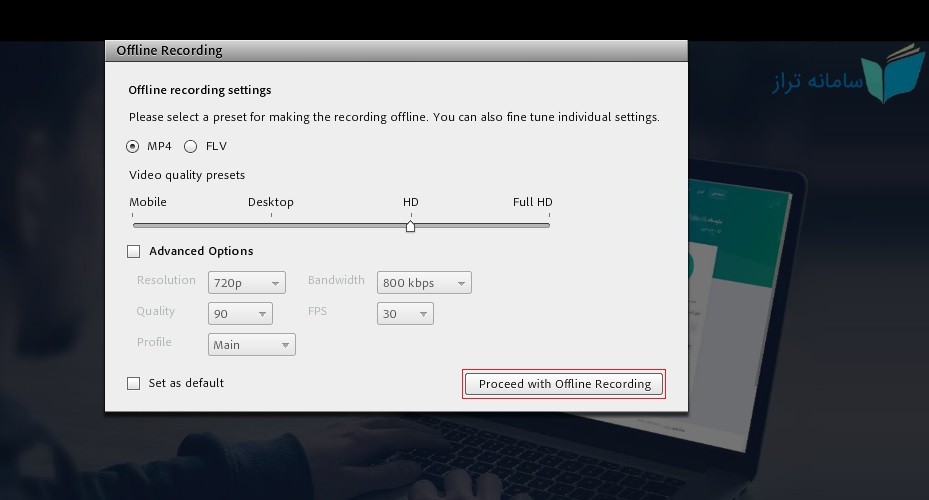
در این قسمت می توانید مدیریت کنید که ویدیو شما با چه فرمت و تحت چه اندازه ای خروجی گرفته شود. در این قسمت می توانید مدیریت کنید برای خروجی گرفتن کیفیت و اندازه ویدیو ضبط شده شما با چه حالتی خروجی گرفته شود.
در انتها برای دانلود و ذخیره بر روی دکمه Proceed with Offline Recording کلیک نمایید. تا ویدیو ضبط شده در سیستم شما ذخیره شود.
در سامانه مدیریت آموزش تراز تمامی مراحل به صورت خودکار انجام میگردد و فایل ضبط شده جلسات، در قسمت فایل های ضبط شده، در پنل شخصی دانش آموزان و دبیران قرار میگیرد.
برای برقراری ارتباط با پشتیبانی سامانه مدیریت آموزش تراز می توانید با شماره های زیر تماس حاصل نمایید:
شماره تماس 02191017523 | 02191017423